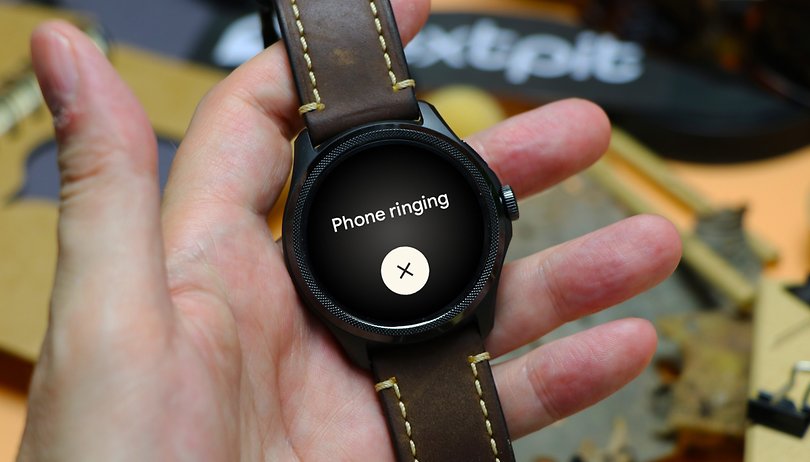
Çoxumuz bu vəziyyətlə üzləşmişik: Nəyəsə gec, smartfon və ya smart saat tapa bilmirik. Onlardan biri yanınızda olduğu müddətcə, Google digər qadceti eyni istifadəçi hesabı ilə qoşalaşdıqca tapmaq üçün asan bir yol təklif edir. Android smartfonunuzu tapmaq üçün Wear OS smart saatından necə istifadə edəcəyinizi öyrənmək üçün oxumağa davam edin.
Şirkətin Find My şəbəkəsi hələ də Apple-ın oxşar adlı xidmətində tapılan ölçü və funksiyalarla müqayisədə solğun olsa da, ağıllı saatlar və telefonlar üçün əsas funksiyalar, o cümlədən onu tapmağı asanlaşdırmaq üçün cihaz zəngi etmək də daxil olmaqla, bu gün istifadə etmək mümkündür.
- Hər büdcə üçün ən yaxşı ağıllı saatlar üçün seçimlərimizi yoxlayın
Wear OS saatından istifadə edərək Android telefonunuzu tapın
Ən çox rast gəlinən ssenari, ağıllı saat hələ də biləyinizdə olarkən smartfonun itirilməsidir. Həm Android, həm də Wear ƏS cihazları eyni Google Hesabına qoşalaşdıqca, məkan icazələri aktivləşdirilib və hər ikisi Bluetooth diapazonundadır və ya Wi-Fi bağlantısı var. Sadəcə bu addımları yerinə yetirin:
- Saatın tətbiq siyahısını açın.
- Telefonumu tap seçin.
- Tətbiq qoşalaşmış Android telefonunda yüksək zəng səsini işə salacaq.
- Zəngi dayandırmaq üçün X üzərinə toxunun.
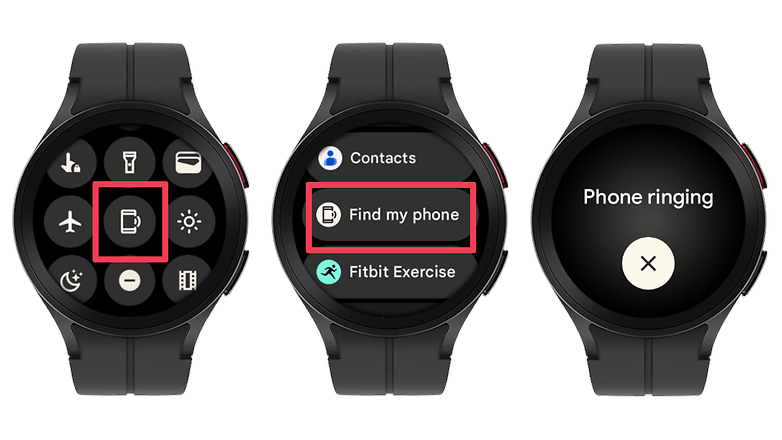
Wear OS saatından istifadə edərək Android smartfonunuzu tapmaq əsas məsələdir. / © növbəti pit
Android telefonunuzdan istifadə edərək Wear OS saatınızı tapın
Pixel Saatınızı (və ya Galaxy Watch, TicWatch və ya hər hansı digər Wear OS smart saatını) tapa bilmirsinizsə, onu Android telefonunda Cihazı Tap proqramından istifadə edərək tapa bilərsiniz.
Əvvəlki bölmədəki eyni tələblər burada da tətbiq edilir, lakin siz həmçinin telefonda Cihazımı tap proqramı quraşdırılmalıdır (Google Play keçidi), ehtiyac duyduğunuzda edilə bilər. Bundan sonra addımları izləyin:
- Cihaz tap proqramını açın.
- Tapmaq istədiyiniz ağıllı saata toxunun.
- Səsi çalın seçin.
- Əmr ağıllı saatı zəng səsi çalmağa məcbur edəcək.
- Saatı tapdığınız zaman Səsi dayandırın düyməsini basın.
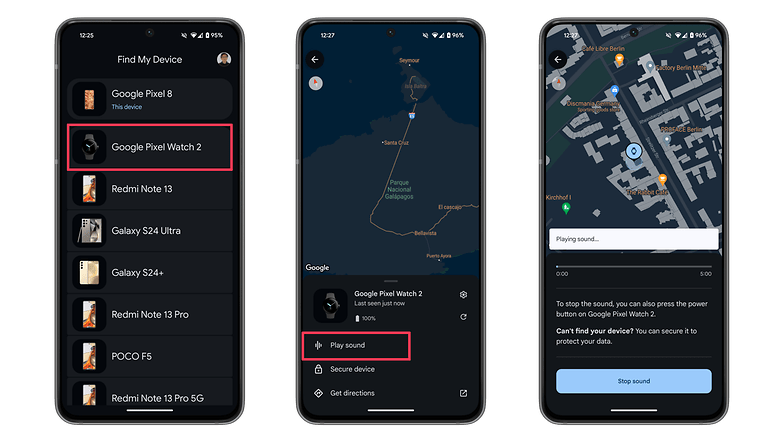
Find Device tətbiqinin Google-un cihaz izləyiciləri ekosistemi üçün dəstək alacağı gözlənilir. / © növbəti pit
- Həmçinin oxuyun: Smartfonunuzu tapmaq üçün başqa bir Android cihazı və ya kompüterdən istifadə edin
Bonus: Android telefonunuzu tapmaq üçün Google köməkçisindən istifadə edin
Android telefonunuzu tapmaq üçün smart saatınızdan və ya başqa smartfon və ya kompüterinizdən istifadə etməklə yanaşı, telefonunuza zəng vurmaq üçün Google Assistant-ı da çağıra bilərsiniz. Nəticə əsasən bu təlimatın əvvəlində təsvir olunan xüsusiyyətlə eynidir, lakin addımlar bir qədər fərqlidir:
- Google köməkçisini açın.
- “Telefonumu tap” deyin (və ya modelin adını deyin).
- Siz həmçinin əmr yaza bilərsiniz.
- Bəli üzərinə klikləməklə cihazın zəng çalmasını təsdiqləyin.
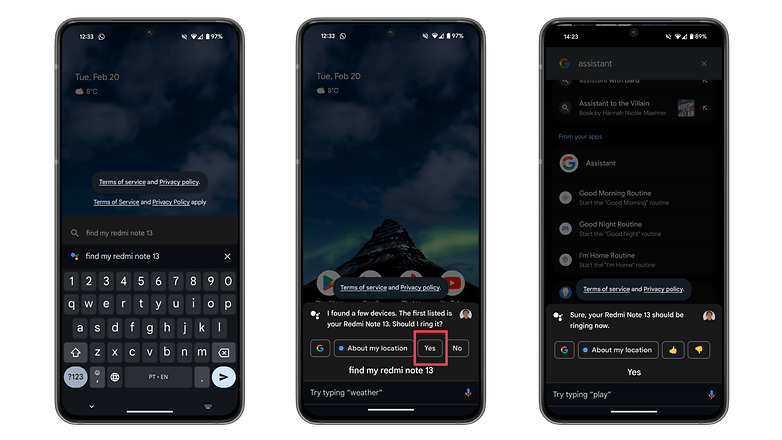
Google Assistant həmçinin qoşulmuş cihazlarınızın zəng çalmasına səbəb ola bilər. / © nextpit
İtirilmiş cihazlarınızı tapmaq üçün başqa hansı məsləhətlərdən və ya funksiyalardan istifadə edirsiniz? Təkliflərinizi və ya texnikalarınızı aşağıdakı şərhlərdə paylaşın!
